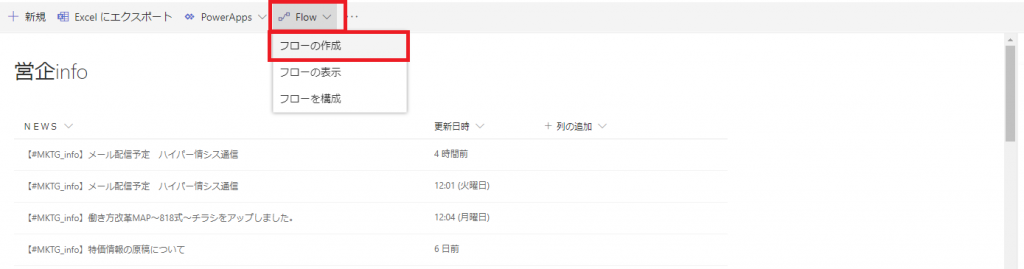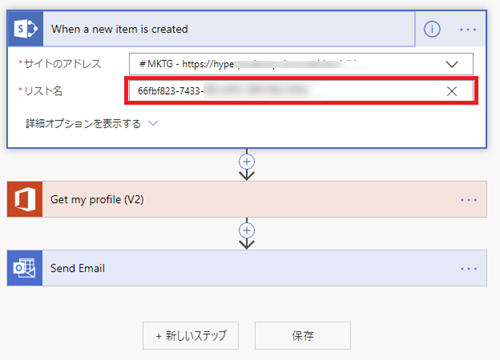今回の内容
マーケティング部では、SharePoint Online上の部門サイトを使って社内向けに情報共有をしています。新しい記事、営業ツール等更新情報があれば都度「お知らせ」コーナーに掲載し、あらためて同じ内容のメールを関係者に送信しています。
手順としては、
①部門サイトで「お知らせ」のリストを更新する。
②あらためて同じ内容のメールを関係者に送信する。
「あれ、同じ様な事を繰り返してる」と思い、自動化してみました。
手順としては、
①部門サイトで「お知らせ」のリストを更新する。
②あらためて同じ内容のメールを関係者に送信する。
「あれ、同じ様な事を繰り返してる」と思い、自動化してみました。
背景
- 同じ内容を何度も何度も繰り返し発信するのは大変手間だった
- 出来ることなら1回の発信で終わらせたい
- シンプルなフローで代替が可能
やってみてどうなった?
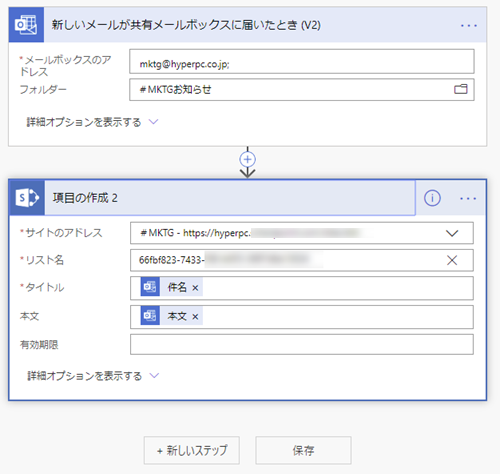
- 上記で紹介した手順だとメールを誤送信する可能性があった為、
自動化するにあたり工程を変更する必要性が出てきました。
変更後の手順
①メールを関係者に送信(CC:マーケティング部)
②共有メールボックスに受信したメールを所定フォルダに移動
③部門サイトで「お知らせ」を更新する - 作業が一度で済むようになった
- 更新する漏れが無くなった
今回わかったこと
- 自動化される為、工程自体の見直しが必要な場合がある
- SharePoint Online上で「お知らせ」リストの保存場所が分かりにくい
- 同じような単調な作業を繰り返し行っている事には最適なツール
ワンポイント
SharePoint Online上でリストの保存場所が分からない時は、「お知らせ」のリストから直接フローの作成をすると、リスト名に保存場所が挿入される為、リスト名のパラメータを控えておくと便利です。